مدتهاست که فیس بوک فقط راهی برای برقراری ارتباط با دوستان و همکاران متوقف شده است. اکنون یکی از قدرتمندترین ابزارهای تبلیغاتی است که به شما امکان می دهد تقریباً در هر جهتی کسب و کار ایجاد و ارتقا دهید. اما برای رفتار صحیح آن با استفاده از سایت ، باید ایجاد تبلیغات را درک کنید. بیایید نگاه دقیق تری به محل شروع کار و نحوه ایجاد حساب شخصی تبلیغات فیس بوک با استفاده از رایانه و تلفن همراه داشته باشیم.
گزینه 1: نسخه رایانه شخصی
برای متخصصانی که شروع به راه اندازی تبلیغات در فیس بوک می کنند ، نسخه استاندارد رایانه ای شبکه اجتماعی دستیار اصلی خواهد بود. صرف نظر از مرورگری که استفاده می شود ، روند ایجاد یک حساب آگهی زمان بسیار کمی طول خواهد کشید.
مهم! علی رغم این واقعیت که اینستاگرام ، مانند فیس بوک ، به شما امکان می دهد تبلیغات را مستقیماً از برنامه راه اندازی کنید ، ما اکیداً توصیه می کنیم از کابینه مدیریت تبلیغات داخلی استفاده کنید. به شما امکان می دهد اهداف تعیین کنید ، مخاطب و بودجه را با دقت انتخاب کنید و دائماً آمار دقیق را کنترل کنید. برای همه اینها ، ابتدا باید یک حساب تبلیغاتی ایجاد کنید.
- صفحه اصلی حساب خود را که می خواهید برای آن حساب تبلیغ ایجاد کنید ، باز کنید. در گوشه بالا سمت راست ، روی مثلث معکوس کلیک کنید.
- کوک را انتخاب کنید "تبلیغات در فیس بوک".
- تقریباً به پایین صفحه پیمایش می کنید ، دو بخش خواهید دید. اول از همه ، توصیه می کنیم روی دکمه زیر خط کلیک کنید "قالب تبلیغات مناسب خود را انتخاب کنید".
- این بخش شامل تمام اطلاعات مربوط به انواع تبلیغات و همچنین قالب مناسب برای تجارت شما است.
- برای یادگیری در مورد ویژگی های مختلف تبلیغات ویدیویی و Stories ، کمی وقت صرف کنید تا به شما کمک کند بعداً هنگام ایجاد کمپین خود از هزینه های بی مورد جلوگیری کنید.
- بعد از مطالعه قسمت بالا ، روی پیکان زیر خط کلیک کنید "مدیر تبلیغات باز" - این نام یک حساب تبلیغاتی در فیس بوک است.
- بارگذاری "مدیر تبلیغات" ممکن است از چند ثانیه تا چند دقیقه طول بکشد.
- بعد ، صفحه اصلی دفتر تبلیغات تمام شده شما روی صفحه ظاهر می شود.
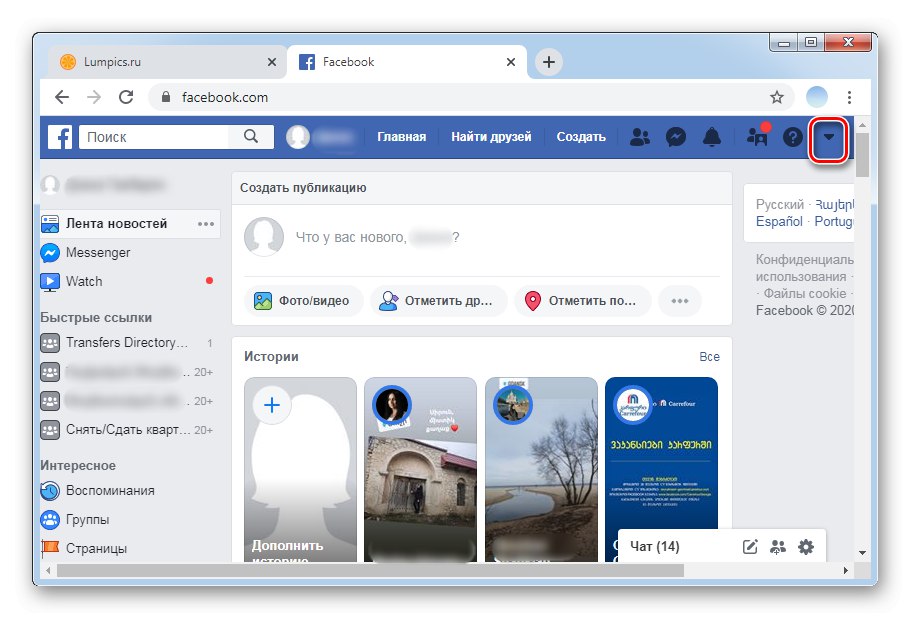
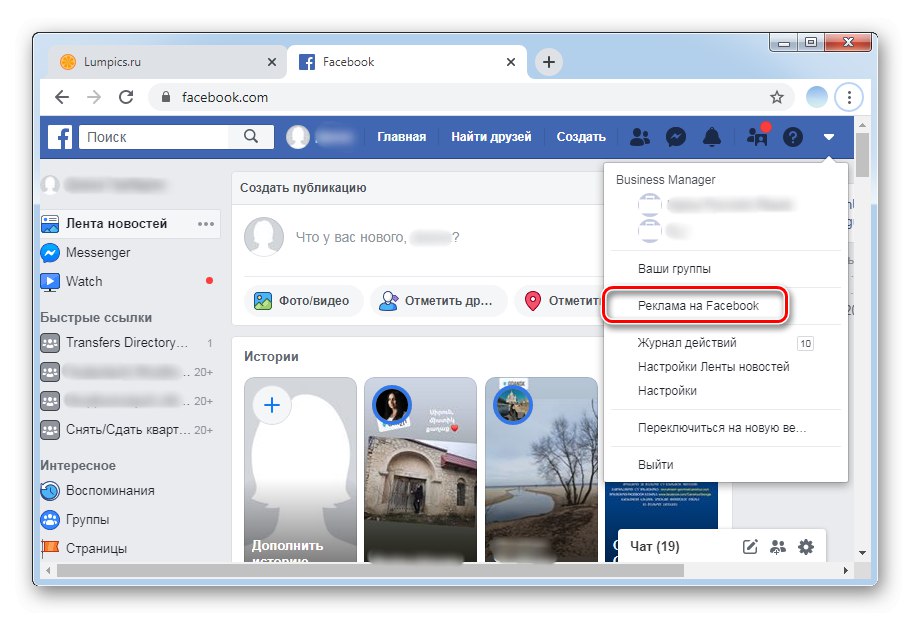
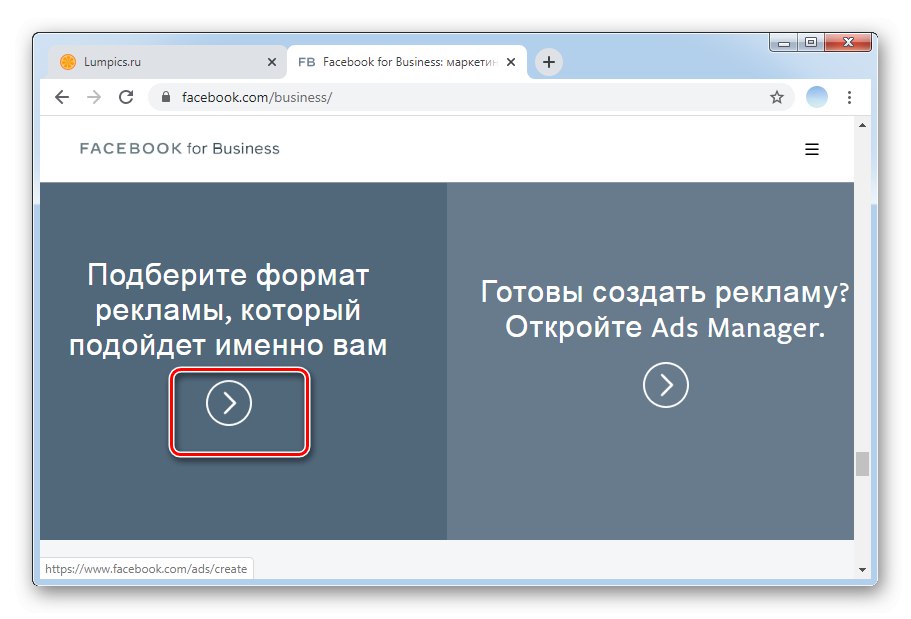
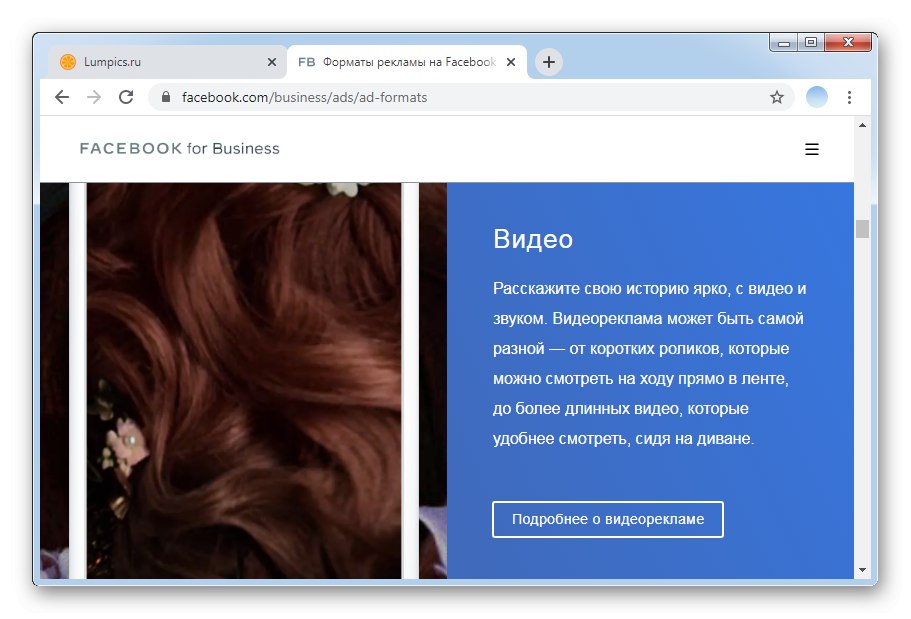
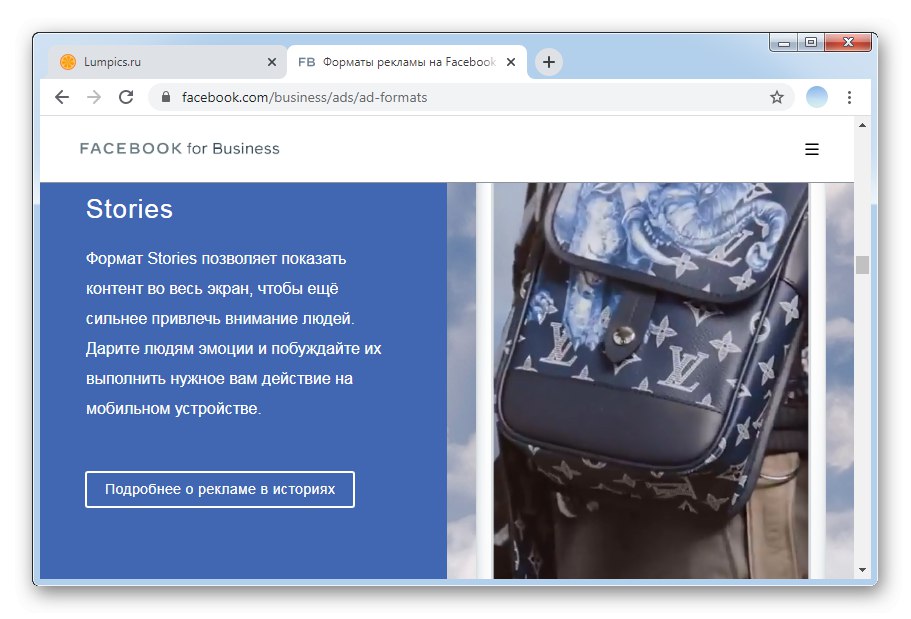
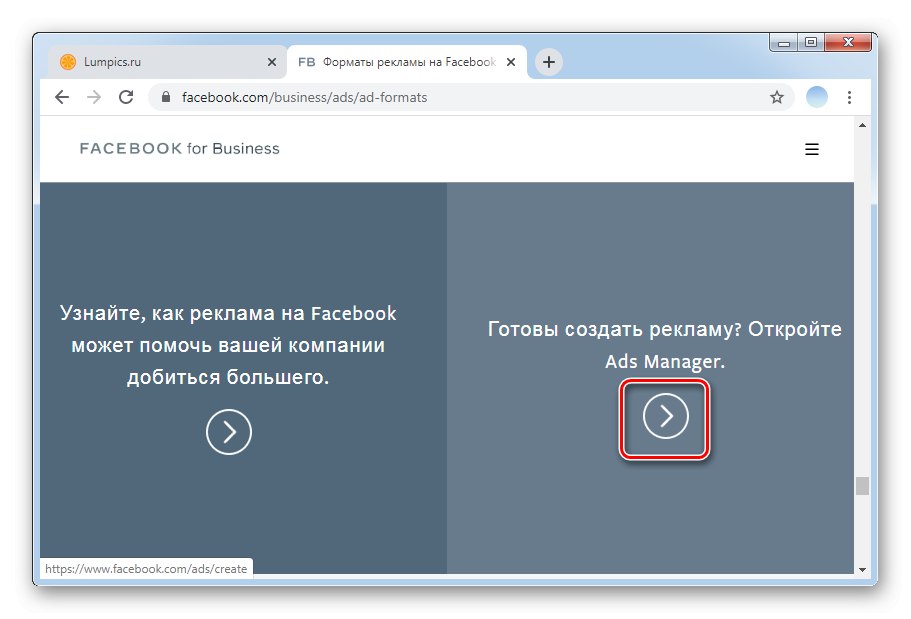
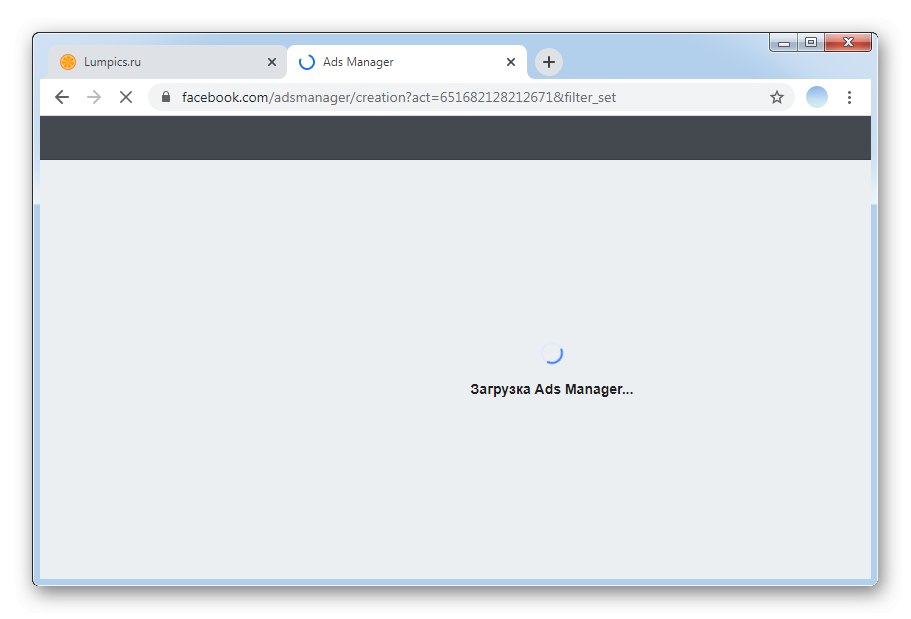
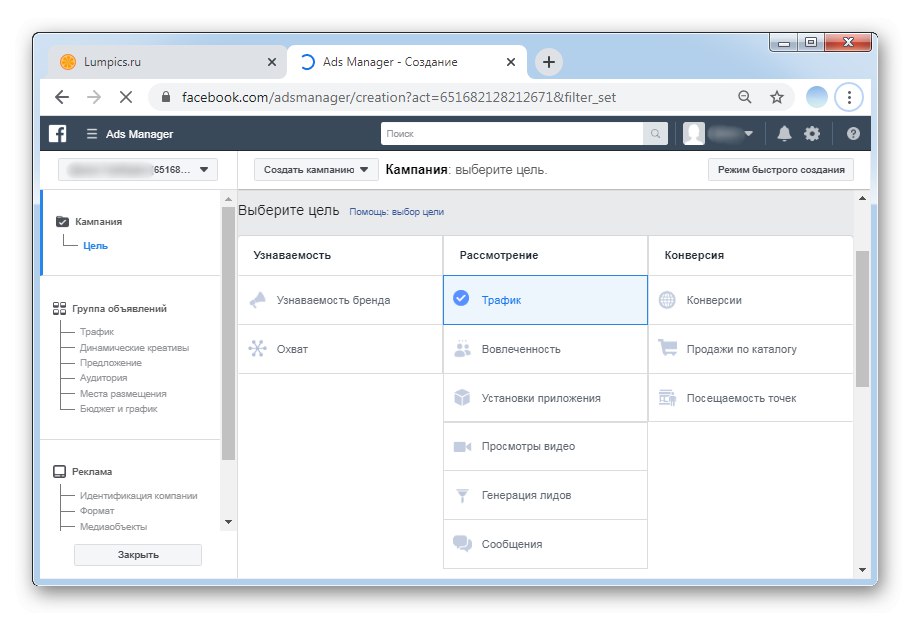
گزینه 2: برنامه های تلفن همراه
روند ایجاد یک حساب تبلیغاتی از طریق برنامه های کاربردی تلفن همراه فیس بوک مارک دار برای آندروید و iOS تفاوت اساسی با نسخه رایانه ای دارد. توسعه دهندگان شبکه اجتماعی راه حل جداگانه ای به نام Facebook Ads Manager منتشر کرده اند که راه اندازی محصولات تبلیغاتی را آسان می کند.
بنابراین ، برای باز کردن یک حساب از طریق دستگاه های تلفن همراه ، ابتدا باید Ads Manager را نصب کنید. روند بعدی برای هر دو سیستم عامل یکسان است.
مدیر تبلیغات را از فروشگاه Google Play بارگیری کنید
مدیر تبلیغات را از App Store بارگیری کنید
- پس از بارگیری برنامه ، باید ورود و رمز ورود را از حساب فیس بوک وارد کنید ، که دفتر تبلیغات برای آن باز شده است.
- در مرحله بعد ، اسلایدهای خوش آمد گویی را با اطلاعات مربوط به کار با برنامه مرور کنید.
- در مورد آخر ، روی کلمه ضربه بزنید "برای شروع".
- تمام شد ، حساب تبلیغاتی شما باز است ، فقط باید روی دکمه کلیک کنید "نمایش اعلانها را فعال کنید"... برای اینکه بتوانید پیشرفت کارزارها را رصد کنید این مورد لازم است.
- با انتخاب خط عمل را تأیید کنید "اجازه".
- پس از انجام همه اقدامات ، حساب تبلیغات شما با تمام تنظیمات و گزینه های موجود باز می شود.
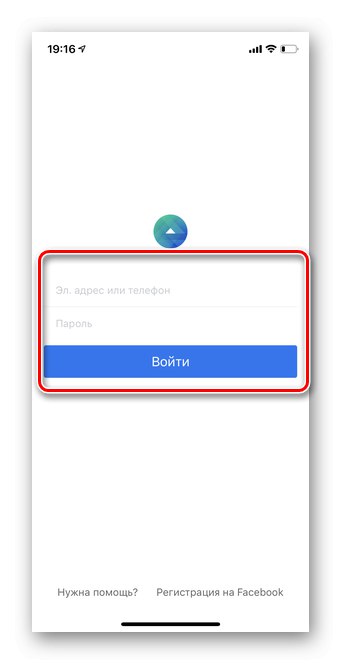
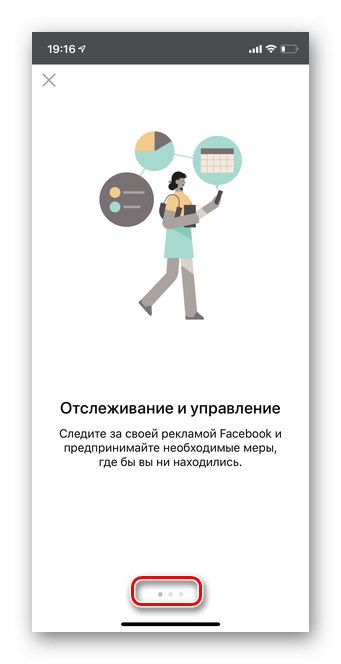
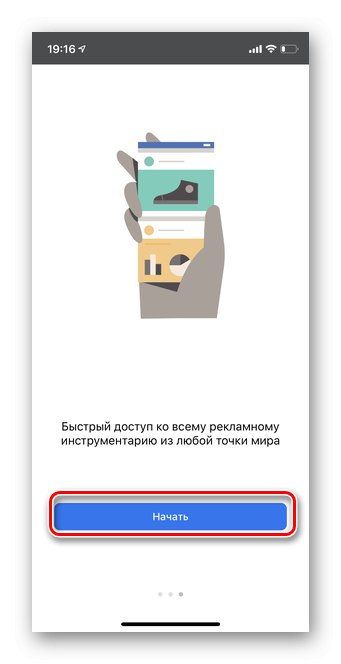
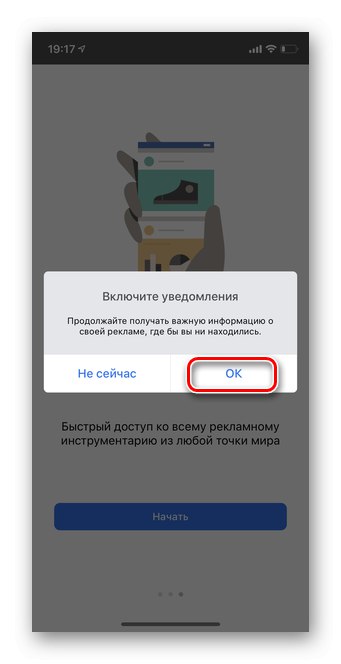
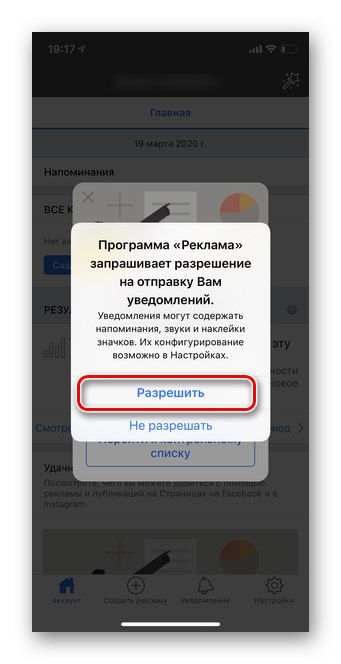
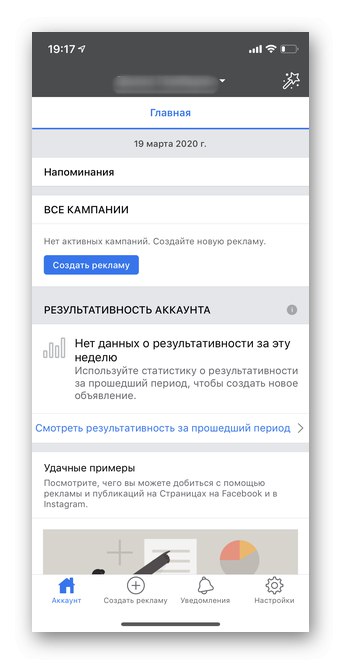
توجه به این نکته مهم است که تمام اقدامات انجام شده در رایانه با برنامه موبایل Ads Manager هماهنگ شده و بالعکس. این به شما امکان می دهد بسته به شرایط و زمان خود گزینه مناسبی را برای کار با یک دفتر تبلیغات انتخاب کنید.
